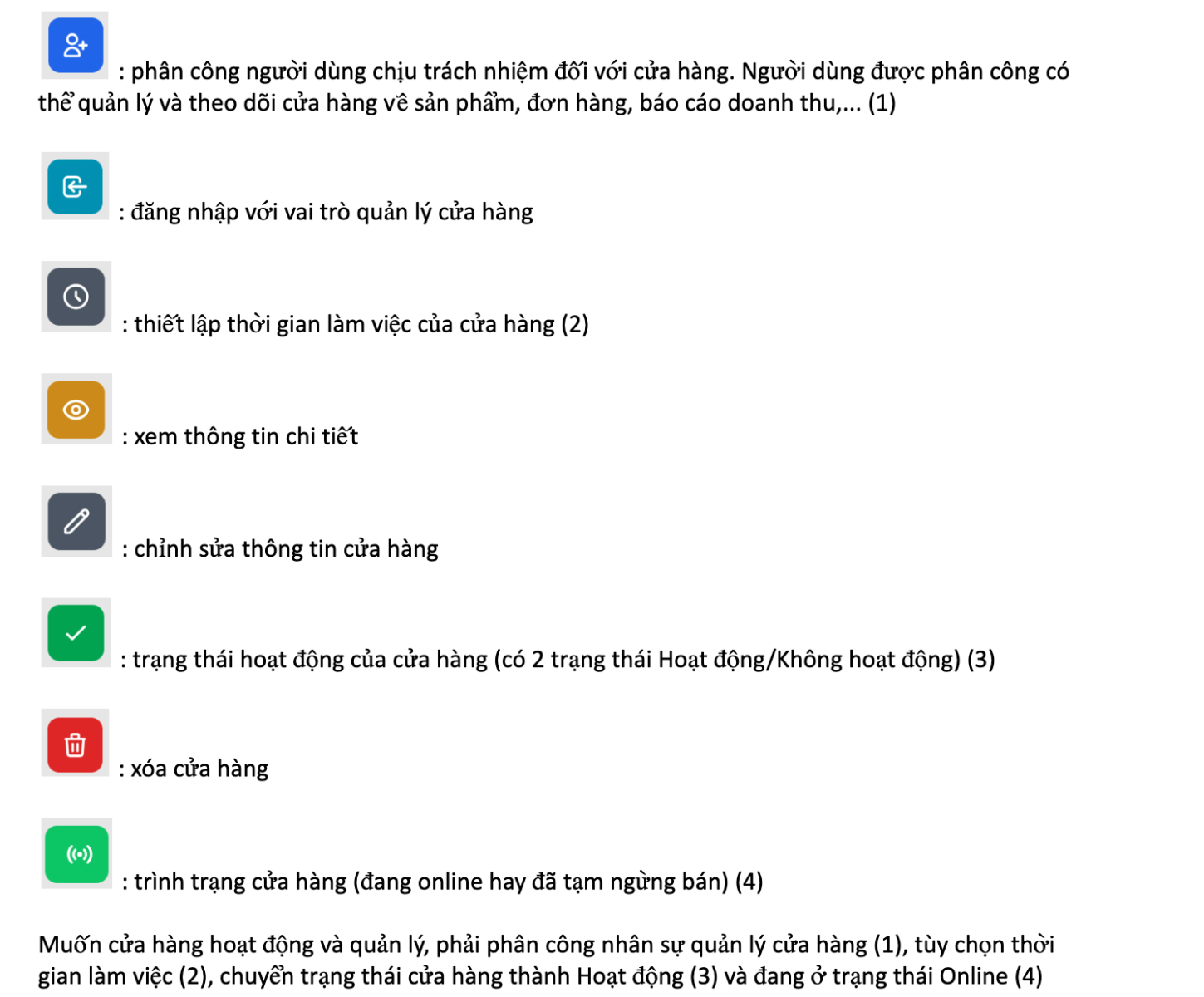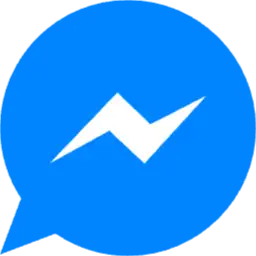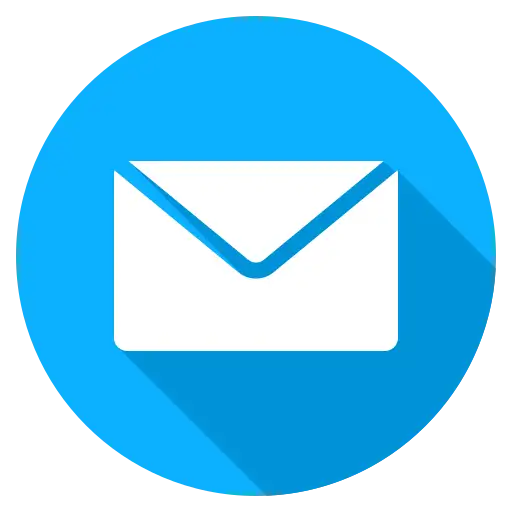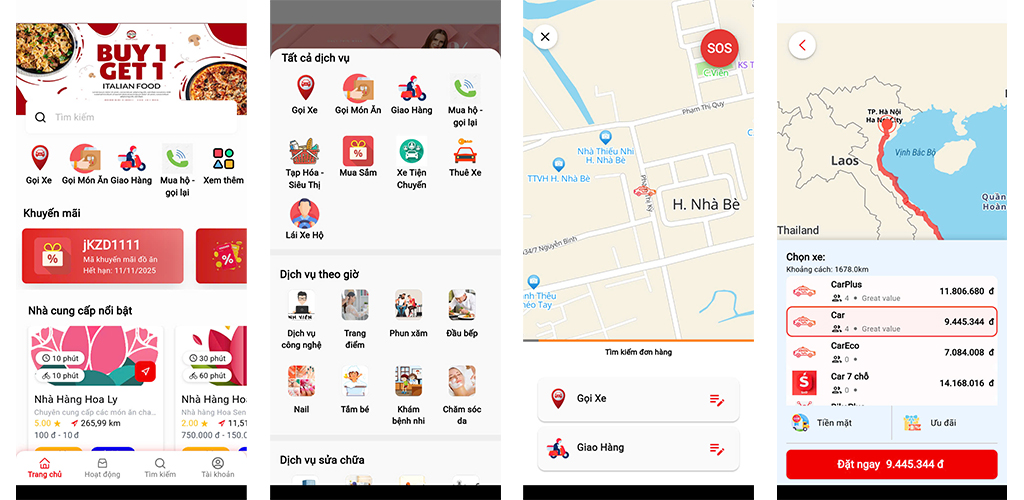
Hướng dẫn đăng kí Tài Xế
1. Đăng nhập vào tài khoản người dùng
2. Sau khi đăng nhập, vào mục Xem Thêm -> Dịch vụ -> Cung cấp dịch vụ
Hiển thị form điền thông tin đăng kí trở thành đối tác, có 2 loại : Tiêu chuẩn và Taxi
Giữa 2 hình thức này khác nhau ở chỗ nếu bạn chọn “Taxi” sẽ hiển thị thêm thông tin để thêm loại xe đăng kí.
Màn hình đăng kí “Trở thành đối tác” bên dưới:
Sau khi nhấn nút “Đăng ký” nếu thông tin được chấp nhận sẽ hiển thị thông báo thành công như sau:
Tài khoản đang ở trạng thái đang chờ phê duyệt.
Sau khi phê duyệt thành công , bạn cần thoát ứng dụng -> đăng nhập lại sẽ được màn hình bên dưới:
Xử lý phê duyệt tài khoản đăng kí trở thành đối với Admin
- Đăng nhập thông tin vào trang cms admin
2. Sau khi đăng nhập thành công, admin vào mục Quản lý tài xế -> Tài liệu yêu cầu
Nhấp vào nút “Phê duyệt”, trạng thái sẽ chuyển đổi từ trạng thái “pending” -> “approved” như hình bên dưới.
3. Tạo và xác minh phương tiện
Đối với trường hợp người dùng đã chọn Loại Tài Xế là : Tiêu chuẩn thì cần phải tạo thêm phương tiện mới , nhưng đối với chọn loại tài xế là : Taxi thì đã tạo trước phương tiện nên chỉ cần xác minh phương tiện.
Các bước thực hiện:
+ Vào Đặt xe -> Phương tiện -> Thêm mới (nếu chưa có phương tiện): sau khi điền thông tin yêu cầu -> nhấn “Thêm mới” , phương tiện mới tạo ra sẽ ở trạng thái đang chờ “Xác minh”
+ Vào đặt xe -> Phương tiện -> chọn loại phương tiện cần xác minh (nếu đã tạo trước đó)
Nhấp vào biểu tượng “Xem” sau đó nhấn vào nút Xác minh trong hình bên dưới:
Tạo phương tiện mới:
Sau khi tạo phương tiện thành công, phương tiện hiển thị trong danh sách Dịch vụ và đang ở trạng thái “Chờ duyệt”.
Sau khi được xác thực thành công, phương tiện sẽ chuyển sang biểu tượng màu xanh.
Kiểm tra bản đồ:
Bản đồ tìm kiếm đơn hàng
Hướng dẫn đăng ký cửa hàng
Mở ứng dụng Vendor/Cửa hàng, tại màn hình đăng nhập nhấp vào nút “Trở thành đối tác”:
Sau đó, sẽ xuất hiện màn hình form đăng kí, chỉ cần điền đầy đủ thông tin cần thiết, sau đó nhấn nút “Đăng ký”.
Ví dụ: tạo cửa hàng với thông tin bên dưới, sau khi tạo xong sẽ nhận được thông báo tạo thành công và đang chờ duyệt.
Hướng dẫn kích hoạt cửa hàng
Để xét duyệt cửa hàng, đăng nhập vào cms admin, ta thấy cửa hàng vừa mới được tạo:
+ Các tính năng :
Trong đó: